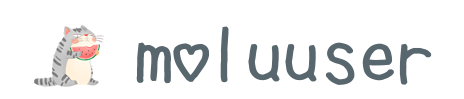前言
因为想要写博客,不然每次做完一件事就忘记了,拿来做个记录。所以学了下MarkDown
Markdown 是一种轻量级标记语言,它允许人们使用易读易写的纯文本格式编写文档。
Markdown 语言在 2004 由约翰·格鲁伯(英语:John Gruber)创建。
Markdown 编写的文档可以导出 HTML 、Word、图像、PDF、Epub 等多种格式的文档。
Markdown 编写的文档后缀为 .md, .markdown。
配置编辑环境
刚好电脑里有VSCode,直接拿来用。
- 安装插件:
Markdown All in One - 新建
.md文件即可开始编辑。右侧可以实时预览。
常用语法
目录:
- 标题
- 段落
- 斜体和粗体
- 分割线
- 删除线
- 下划线
- 脚注
- 列表
- 区块
- 代码
- 链接
- 插入图片
- 表格
- 其他
标题:
使用 # 号可表示 1-6 级标题,一级标题对应一个 # 号,二级标题对应两个 # 号,以此类推。# 一级标题 ## 二级标题 ### 三级标题 #### 四级标题 ##### 五级标题 ###### 六级标题显示如下:
一级标题
二级标题
三级标题
四级标题
五级标题
六级标题
- Markdown 段落没有特殊的格式,直接编写文字就好,
段落的换行是使用两个以上空格加上回车。
有时可以使用<br />来空行,如果编辑器解析html代码时。 斜体和粗体
*斜体文本* _斜体文本_ **粗体文本** __粗体文本__ ***粗斜体文本*** ___粗斜体文本___显示如下:
斜体文本
斜体文本
粗体文本
粗体文本
粗斜体文本
粗斜体文本分割线
建立分隔线:你可以在一行中用三个以上的星号、减号、底线来建立一个分隔线,行内不能有其他东西。你也可以在星号或是减号中间插入空格。下面每种写法都可以建立分隔线:*** * * * ***** - - - ----------删除线
~~BAIDU.COM~~显示如下:
BAIDU.COM下划线
<u>带下划线文本</u>显示如下:
<u>带下划线文本</u>脚注
创建脚注格式类似这样 [^RUNOOB]。 [^RUNOOB]: 菜鸟教程 -- 学的不仅是技术,更是梦想!!!显示如下:
创建脚注格式类似这样 1。列表:
i:无序标记:`无序列表使用星号(*)、加号(+)或是减号(-)作为列表标记:` ii:有序标记: 1. 第一项: - 第一项嵌套的第一个元素 - 第一项嵌套的第二个元素 2. 第二项: - 第二项嵌套的第一个元素 - 第二项嵌套的第二个元素 iii:嵌套:列表嵌套只需在子列表中的选项添加四个空格即可:区块:
Markdown 区块引用是在段落开头使用 > 符号 ,然后后面紧跟一个空格符号: > 区块引用 #嵌套: > 最外层 > > 第一层嵌套 > > > 第二层嵌套代码:
` 或者 使用 ``` 包裹一段代码,并指定一种语言(也可以不指定)链接:
[链接名称](链接地址) 或者 <链接地址>显示如下:
链接名称或者
高级链接 我们可以通过变量来设置一个链接,变量赋值在文档末尾进行: 这个链接用 1 作为网址变量 [Google][1] 这个链接用 runoob 作为网址变量 [Runoob][runoob] 然后在文档的结尾为变量赋值(网址) [1]: http://www.google.com/ [runoob]: http://www.runoob.com/插入图片
  开头一个感叹号 ! 接着一个方括号,里面放上图片的替代文字 接着一个普通括号,里面放上图片的网址,最后还可以用引号包住并加上选择性的 'title' 属性的文字。表格:
Markdown 制作表格使用 | 来分隔不同的单元格,使用 - 来分隔表头和其他行。 语法格式如下: | 表头 | 表头 | | ---- | ---- | | 单元格 | 单元格 | | 单元格 | 单元格 | 对齐方式 我们可以设置表格的对齐方式: -: 设置内容和标题栏居右对齐。 :- 设置内容和标题栏居左对齐。 :-: 设置内容和标题栏居中对齐。 实例如下: | 左对齐 | 右对齐 | 居中对齐 | | :-----| ----: | :----: | | 单元格 | 单元格 | 单元格 | | 单元格 | 单元格 | 单元格 |其他:
Markdown 使用反斜杠转义特殊字符: 特殊符号: © © & & ¨ ¨ ™ ™ ¡ ¡ pound; £ & & < < > > ¥ ¥ € € ® ® ± ± ¶ ¶ § § ¦ ¦ ¯ ¯ « « · · X² X² Y³ Y³ ¾ ¾ ¼ ¼ × × ÷ ÷ » » 18ºC 18ºC " " ' ' 也可以引用HTML标签来编写
参考链接:
- RUNOOB ↩
版权属于:moluuser
本文链接:https://moluuser.com/archives/7/
本作品采用知识共享署名-非商业性使用-相同方式共享 4.0 国际许可协议进行许可。